Cómo solucionar la “pantalla negra” vacía tras actualizar Windows 10

Aunque Microsoft ha reducido considerablemente los problemas a la hora de instalar las actualizaciones de Windows 10, aún no termina de afinar al 100%, y es que, mes a mes, aparecen nuevos usuarios con todo tipo de problemas.
Uno de los problemas causados por las últimas actualizaciones de Windows es una pantalla negra, vacía, sin iconos ni barras, que deja el ordenador inutilizable entre 5 y 15 minutos.
Como decimos, algunos usuarios se han encontrado que, tras actualizar Windows 10, concretamente con el parche KB4038788, al reiniciar el ordenador, este arranca automáticamente en una pantalla en negro, como la que vamos a ver a continuación, donde solo aparece el ratón y en la que no podemos hacer nada más que esperar a que carguen el resto de elementos del escritorio.
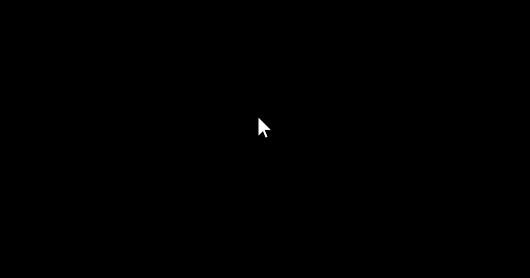
Los usuarios afectados por este problema deben esperar entre 5 y 15 minutos para que la pantalla negra desaparezca y el ordenador termine de arrancar con normalidad.
Hace dos días, los compañeros de AdslZone nos explicaban cómo solucionar, temporalmente, el problema con la pantalla negra de Windows.
Sin embargo, Microsoft ya ha controlado este problema y, desde hace varias horas, ya existe un parche oficial que soluciona este problema y hace que Windows no vuelva a mostrar la pantalla negra.
El parche KB4043292 acaba definitivamente con el problema de Windows Update
Tras unos días investigando las causas, Microsoft ha dado con el problema y, finalmente, ha lanzado un parche pensado para acabar con este problema y hacer que los ordenadores vuelvan a funcionar con normalidad.
Esta actualización debemos instalarla desde el propio sistema operativo, por lo que si estamos afectados por el problema debemos esperar en torno a 15 minutos hasta que Windows 10 termine de arrancar sin problemas, aparezca de nuevo el escritorio y poder así descargar e instalar la actualización KB4043292.
Esta actualización la podemos descargar desde el siguiente enlace para instalarla manualmente en nuestro sistema operativo y solucionar el problema, o bien descargarla e instalarla automáticamente desde Windows Update.
El parche, como podemos ver, ocupa menos de 300 KB, por lo que se trata de una corrección lanzada específicamente para acabar con este problema y no incluye ningún otro cambio.
Si nuestro ordenador no está afectado por este problema no tenemos por qué descargar este parche.
Si tras actualizar nuestro Windows 10 seguimos experimentando algún problema, lo mejor es aprovechar para deshabilitar todas las aplicaciones que modifiquen el escritorio de Windows, como Rainmeter, y utilizar una aplicación como Autorun Organizer para ver todas las aplicaciones que arrancan al inicio de Windows y deshabilitar todas aquellas que no sean necesarias.
Comentarios
Publicar un comentario